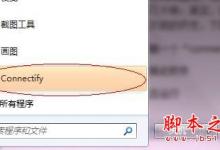macbook笔记本怎么切换用户? macbook用户切换技巧
来源:好再见网 2020-08-02 10:11:35
苹果的笔记本有两个用户,那么切换用户怎么去切换?想要切换用户,下面我们就来看看详细的教程。
1、在桌子上,我们打开苹果。

2、打开退出登录帐号这里,如图所示。

3、提示你是不是退出登录,我们就一定选择退出登录。

4、那么这里会有n个账户,点击要切换到的账户圆形头像。如果只见到一个头像,说明你电脑只有一个账户,需要更多账户,则要在偏好设置账户内添加。

5、如果你的账户有密码,则在名字下入输入,按return。

6、那么登录桌面就切换账户了,如图。

以上就是macbook用户切换技巧,希望大家喜欢,请继续关注生活。
本文标签: